В программе Word средством ввода в текстовый документ математических выражений является редактор формул Microsoft Equation 3.0.
Примечание. Если у вас отсутствует редактор формул, значит его не стали устанавливать при установке Office. Это в любой момент можно исправить. Чтобы установить редактор формул в Word, необходимо:
1. Открыть Панель управления(можно через Пуск).
2. Найти раздел Установка и удаления программ и щелкнуть по нему.
3. В разделе Изменение или удаление программ выделить Microsoft Office 2003 и нажать кнопку Изменить
4. В открывшемся списке элементов найти Средства Office, развернуть его.
5. Найти Редактор формул и сменить режим.
Редактор формул имеет собственную справочную систему, которую можно вызвать, нажав клавишу F1.
Запуск и настройка редактора формул

Для запуска редактора формул служит команда Вставка Объект. (Курсор должен находится в позиции вставки формулы). В диалоговом окне Вставка объекта следует выбрать пункт Microsoft Equation и щелкнуть на кнопке Ok.
Куда пропал редактор формул Microsoft Equation
На экране появится панель управления Формула и область формулы – рамка для ввода символов, составляющих формулу (рис. 10.1). При этом строка меню текстового процессора заменяется строкой меню редактора формул.
Настройки редактора формул состоят в назначении шрифтов для различных элементов, входящих в формулу, определении размеров типов элементов, а также интервалов между различными типами элементов.
Настройка стилей шрифтов
Пункт меню Стиль редактора формул содержит список стилей, которые можно присвоить формуле. Лучше всего использовать стиль Математический, в этом случае редактор формул сам определит, какой стиль требуется применить к конкретному элементу формулы.

Настройка шрифтов выполняется в диалоговом окне Стиль, которое открывается командой меню Стиль Определить
Поля-флажки позволяют установить формат символов любого элемента формулы. Формат Наклонный устанавливают для функций, переменных и греческих букв (строчных и прописных), т.к. в математических формулах указанные элементы принято записывать курсивом.
В текстовом поле Язык: Стиль «Текст» рекомендуется оставить значение Любой, – в этом случае в формулах можно будет использовать как латинские, так и русские буквы, переключая клавиатуру обычным образом.
Настройка размеров элементов

Размеры различных элементов формулы можно заранее настроить в диалоговом окне Размеры, открываемом командой меню Размер Определить
Чтобы изменить размер типа элемента, нужно щелкнуть в его поле (при этом в поле Образец соответствующий элемент окажется выделенным) и ввести новое значение размера.
Кнопка По умолчанию восстанавливает все размеры, установленные в редакторе формул по умолчанию.
Редактор формул Word, часть 1
Кнопка Применить позволяет предварительно просмотреть результат изменения типов размеров. После использования кнопки Применить следует выбрать либо кнопку Отмена, либо кнопку Ok. Если выбирается кнопка Отмена, то новые размеры не будут применены. Если выбирается кнопка Ok, новые размеры применяются.
При переопределении типа размера все формулы в поле редактора формул обновляются в соответствии со сделанными изменениями. На формулах, ранее сохраненных в документе, сделанные изменения не отражаются, если их больше не редактировать в редакторе формул.
Дата добавления: 2018-04-05 ; просмотров: 1032 ; Мы поможем в написании вашей работы!
Поделиться с друзьями:
Источник: studopedia.net
5. Работа с редактором формул
С помощью прикладной программы Редактор Формул, входящей в состав Word, в текст документа можно вставить математические формулы и символы. Вставленная в текст формула представляет собой объект. Редактор Формул оказывает неоценимую помощь в изготовлении технических документов, научно-исследовательских отчетов, докладов, статей и диссертаций.
При создании объектов с помощью Редактора Формул можно использовать интегралы, матрицы, символы теории множеств, дроби, корни и т.д., причем их вид на экране и на принтере одинаков. При форматировании формул можно изменять гарнитуру, кегль и начертание текста.
Запуск Редактора Формул
Для запуска Редактора Формул необходимо выбрать команду Объект на вкладке Вставка в группе Текст. При этом появится диалоговое окно Вставка объекта. Здесь нужно щелкнуть мышью на элементе Microsoft Equation 3.0 в списке Тип объекта и нажать кнопку OK.
Строение экрана Редактора Формул
После запуска Редактора Формул открывается его прикладное окно, аналогичное по своему строению окну Word (рис.12).

Рис.12. Окно Редактора Формул
Здесь, наряду с известными элементами, имеются специальные составные части, необходимые для эффективной работы с формулами, в частности, палитра символов и палитра шаблонов. Внешний вид курсора ввода также несколько изменился.
Палитра математических символов
В первой строке окна Формула расположена палитра математических символов. В ней можно выбрать необходимые символы и ввести их в формулы. Математические символы сгруппированы по функциональному назначению и помещены в отдельные поля (группы). Для вставки символа необходимо щелкнуть мышью по элементу палитры, который содержит искомый символ.
В результате открывается полный список доступных в этом поле символов. Выбрать необходимый символ можно щелкнув по нему мышью.
Палитра шаблонов
Строка палитры шаблонов находится под палитрой математических символов. С помощью элементов этой строки в тексте изображаются математические отношения, операции и такие сложные объекты, как интеграл, матрица, выражения в скобках и т.д. Вставка шаблонов выполняется тем же способом, что и вставка математических символов.
Курсор ввода
В Редакторе Формул курсор ввода изначально имеет L-образную форму. Следующий элемент формулы будет введен в точке пересечения горизонтальной и вертикальной линий.
Завершение работы с Редактором Формул
Для завершения работы с Редактором Формул и включения подготовленной формулы в текущий документ следует щелкнуть мышью вне окна Редактора Формул.
Увеличение/уменьшение формулы
В активном документе формулу можно увеличить, уменьшить или переместить в иную произвольную позицию.
Для изменения размера формулы следует воспользоваться размерными манипуляторами рамки вокруг этой формулы. Размерные манипуляторы рамки становятся видны после щелчка мышью в месте расположения формулы. Перемещая размерные манипуляторы, можно менять размер рамки, а, следовательно, и размер формулы. Необходимо, однако, учитывать, что непропорциональное изменение размеров рамки может исказить взаимное расположение элементов формулы.
Обновление формулы
Иногда необходимо ввести изменения в формулу после того, как она вставлена в документ. Для этого достаточно дважды щелкнуть мышью в месте расположения формулы. В результате будет вызван Редактор Формул и в него будет загружена формула. В нее можно вносить изменения. После возврата в Word в документе будет находиться обновленная формула.
Форматирование формулы
Команда Определить… в меню Стиль позволяет изменять способы форматирования для отдельных компонентов формулы. Различают восемь компонентов, для каждого из которых устанавливается свой стиль оформления (рис.13).
Для каждого компонента может быть задан любой из доступных в среде Windows шрифтов и четыре различных начертания.
Изменение шрифта
Для изменения шрифта любого компонента достаточно развернуть список доступных шрифтов (поле списка рядом с наименованием компонента) и выбрать в нем необходимый.
Изменение начертания
Существуют четыре возможных начертания: нормальное, курсивное, полужирное и полужирное курсивное. Для нормального начертания опции Полужирный и Наклонный в соответствующей строке должны быть отключены.
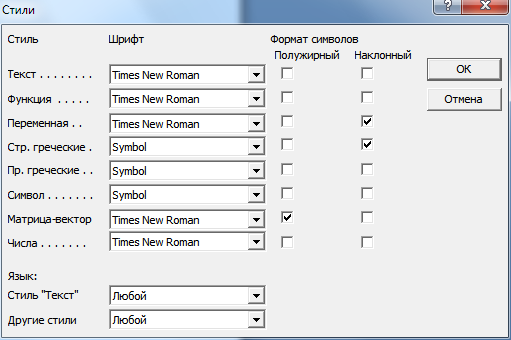
Рис.13. Окно определения стиля
Изменение размера шрифта
В Редакторе Формул размер шрифта устанавливается автоматически. При этом размер символа определяется его функцией внутри формулы, а также его позицией относительно других частей формулы. Иногда с целью более наглядного изображения формулы нужно представить ту или иную ее часть в большем или меньшем кегле шрифта. Существует два способа изменения размера. Первый — изменять только размер определенного выделенного символа, второй — изменять размер всех однотипных элементов формулы.
Прямое изменение размера шрифта
Первый способ изменения называют иногда прямым изменением размера шрифта. При этом не изменяются размеры всех элементов, а только размер конкретного символа. Для выполнения такого изменения размера следует выделить подлежащий изменению элемент и вызвать в меню Размер команду Другой. (рис.14).
В диалоговом окне изменения размера символа можно задать требуемый размер выделенного символа в пунктах (72 пункта соответствуют 2,54 см). При этом допускаются значения от 2 пт до 127 пт. После задания размера нажимается кнопка OK.

Рис.14. Диалоговое окно изменения размера отдельного символа
Изменение размера шрифта элементов
При таком способе изменения размера шрифта изменяются все символы, занимающие определенную позицию внутри формулы. В меню Размер с помощью команды Определить. можно задать размеры шрифтов для пяти различных элементов формул. Диалоговое окно Размеры содержит пять полей размеров элементов и поле, на котором демонстрируется результат изменения (рис.15).

Рис.15. Диалоговое окно изменения размеров элементов
Для изменения размера шрифта элементов некоторого типа следует щелкнуть мышью в поле, в котором задан размер элемента. В поле макета при этом демонстрируются символы, подлежащие изменению. Они изображены на фоне, противоположном остальному фону (т.е. негативом). Теперь можно вводить в поле нужный размер шрифта. Как правило, размерной единицей являются пункты.
Однако допускаются и иные размерные единицы: дюйм, сантиметр, миллиметр.
Выполненные изменения размеров можно для начала проверить. Для этого достаточно нажать кнопку Применить, и формулы в окне Редактора Формул примут новый установленный размер. Если результат не удовлетворяет пользователя, то можно отказаться от внесенных изменений, нажав в окне размеров кнопку По умолчанию. В результате восстановятся размеры элементов, принятые по умолчанию. Если же пользователь доволен результатом, тогда он может нажать кнопку OK и заданные установки запоминаются.
Источник: studfile.net
Запуск и настройка редактора формул
Для запуска редактора формул служит команда Вставка –> Объект. В открывшемся диалоговом окне Вставка объекта следует выбрать пункт Microsoft Equation 3.0 – откроется панель управления Формула, представленная на рис. 4.46. При этом строка меню текстового процессора замещается строкой меню редактора формул (рис. 4.47).
Прежде чем пользоваться редактором формул, следует выполнить его настройку. Настройка состоит в назначении шрифтов для различных элементов, входящих в формулы. Она выполняется в диалоговом окне Стили, открываемом командой Стиль –> Определить.

Рис. 4.46. Окно панели управления Формула.
Эта настройка является обязательной — без нее редактор формул работать не будет, но выполнить ее достаточно только один раз.

Рис. 4.47. Измененное меню текстового редактора
Панель инструментов редактора формул содержит два ряда кнопок. Кнопки нижнего ряда создают своеобразные шаблоны, содержащие поля для ввода символов. Так, например, для ввода обыкновенной дроби следует выбрать соответствующий шаблон, имеющий два поля: числитель и знаменатель. Заполнение этих полей может производиться как с клавиатуры, так и с помощью элементов управления верхней строки. Переходы между полями выполняются с помощью клавиш управления курсором.
Ввод и редактирование формул завершается нажатием клавиши ESC или закрытием панели редактора формул. Можно также щелкнуть левой кнопкой мыши где-либо в поле документа вне области ввода формулы. Введенная формула автоматически вставляется в текст в качестве объекта.
Далее ее можно переместить в любое иное место документа через буфер обмена (CTRL+X – вырезать; CTRL+V – вставить). Для редактирования формулы непосредственно в документе достаточно выполнить на ней двойной щелчок. При этом автоматически открывается окно редактора формул.
Особенности редактора формул:
1. Редактор формул Microsoft Equation 3.0 представляет собой отдельный компонент, поэтому при установке текстового процессора требуется специально указать необходимость его подключения.
2. При работе с редактором формул следует стремиться к максимальной полноте вводимых выражений. Так, например, выражение (формула) может содержать компоненты, ввод которых возможен и без использования редактора формул, но для удобства работы и простоты дальнейшего редактирования следует вводить всю формулу целиком в редакторе формул, не используя иные средства.

3. При вводе формул и выражений не рекомендуется использовать символы русского алфавита. В тех случаях, когда они необходимы, например, в качестве описательных индексов переменных, им следует назначать стиль Текст.
4. В редакторе формул не работает клавиша ПРОБЕЛ, поскольку необходимые интервалы между символами создаются автоматически. Однако если необходимость ввода пробелов все-таки возникнет, то их можно вводить с помощью кнопки Пробелы и многоточия панели инструментов Формула. Всего предусмотрено пять разновидностей пробелов различной ширины.
Понравилась статья? Добавь ее в закладку (CTRL+D) и не забудь поделиться с друзьями:
Источник: studopedia.ru